Si të fshini një faqe në Word {Udhëzues}
Po përpiqeni të fshini një faqe të zbrazët në Word? Në këtë udhëzues, ne do t
Kodet QR kanë fituar popullaritet pasi janë një hap përpara barkodeve, të cilët përdoreshin vetëm në supermarkete dhe dyqane të tjera. Gjithashtu, kodet QR mund të zbulojnë më shumë informacion sesa një barkod dhe madje të përdoren për të ndarë faqet e internetit me të tjerët. Një skanim i një kodi QR mund të hapë një uebsajt të caktuar në telefonin tuaj inteligjent Android. Këto imazhe njihen si kodi QR URL dhe mund të gjenerohen lehtësisht në shfletuesin tuaj Chrome duke ndryshuar një cilësim që lidhet me "Flamujt e Chrome".
Hapat se si të gjeneroni kodin QR URL në shfletuesin Google Chrome duke përdorur flamujt e Chrome?
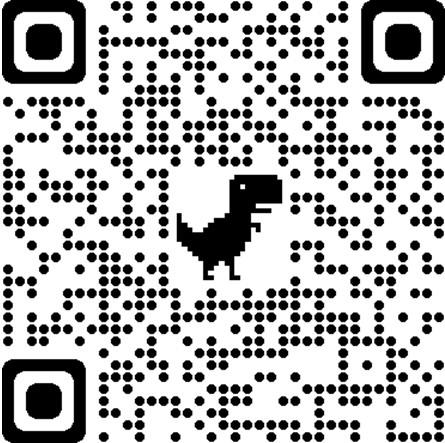
Shfletuesi Google Chrome përbëhet nga shumë karakteristika, disa prej të cilave nuk janë të njohura për shumë. Një prej tyre është aftësia për të gjeneruar kode QR për një faqe interneti. Megjithatë, kjo veçori nuk është e disponueshme për të gjithë përdoruesit e kromit dhe duhet të aktivizohet nëpërmjet një ndryshimi të cilësimeve të flamurit të Chrome. Ndiqni hapat e përmendur më poshtë për të gjeneruar kodin QR për faqet e internetit.
Hapi 1 : Hapni shfletuesin Google Chrome dhe hapni një skedë të re.
Hapi 2 : Në shiritin e sipërm të adresave, shkruani chrome://flags dhe shtypni tastin Enter në tastierën tuaj.
Hapi 3 : Shkruani kodin QR në kutinë e kërkimit në krye, poshtë shiritit të adresave.
Hapi 4 : Do të shihni automatikisht rezultatet përkatëse të shfaqen poshtë kutisë së kërkimit. Gjeni opsionin e etiketuar si Aktivizo faqen e ndarjes nëpërmjet kodit QR dhe klikoni kutinë pranë tij për të zgjedhur " Aktivizuar" midis opsioneve me zbritje.
Hapi 5 : Mbyllni këtë skedë dhe hapni çdo faqe interneti sipas zgjedhjes suaj dhe do të jeni në gjendje të shihni gjeneruesin e kodit QR në anën e djathtë të shiritit të adresave.
Hapi 6 : Klikoni në shiritin e adresave dhe klikoni në ikonën që i ngjan katër kutive të vogla të mbështjella me kllapa me kënd të drejtë. Kur vendosni kursorin e miut mbi të, do të shihni një njoftim që informon përdoruesit për krijimin e një kodi QR për këtë faqe .
Hapi 7 : Klikoni në ikonën nga hapi i mësipërm dhe ajo do të shfaq kodin QR të faqes së internetit, i cili mund të shkarkohet duke klikuar në butonin Shkarko .
Pasi të keni shkarkuar kodin QR, ai do të shkarkohet si një skedar imazhi PNG i ndarë me të tjerët ashtu si çdo skedar tjetër imazhi. Çdokush mund të skanojë imazhin kur hapet në telefonin tuaj për të hapur faqen e internetit brenda sekondave pa pasur nevojë të shkruani të gjithë URL-në.
Lexoni gjithashtu: Si të krijoni kodin QR të Google Maps për biznesin tuaj
Si të gjeneroni kodin QR URL në shfletuesin Google Chrome duke përdorur flamujt Chrome në telefonin tuaj Android?
Hapat për të gjeneruar kodin URL QR në pajisjet Android janë pothuajse të ngjashme me disa ndryshime. Këtu janë hapat:
Hapi 1 : Hapni Shfletuesin Chrome në smartphone tuaj Android dhe në një skedë të re, shkruani chrome://flags.
Hapi 2: Në kutinë e kërkimit, shkruani kodin QR dhe zgjidhni Aktivizo midis opsioneve me zbritje pranë tij.
Hapi 3 : Pasi të keni aktivizuar kodin QR, do të duhet të prekni butonin Rinis në këndin e poshtëm djathtas për të rifilluar shfletuesin Chrome. (Mos u shqetësoni, nuk do të humbisni asnjë nga skedat e hapura.)
Hapi 4 : Hapni çdo URL që dëshironi të ndani dhe trokitni lehtë mbi shiritin e adresave për të parë ikonën Share.
Hapi 5 : Prekni në ikonën Share dhe nga opsionet e ndarjes të shfaqura, zgjidhni kodin QR dhe do të shihni një imazh të kodit QR në ekranin tuaj Android.
Hapi 6 : Mund të lejoni këdo të skanojë këtë kod QR nga pajisja e tij për të hapur të njëjtën faqe ueb në pajisjen e tij.
Shënim: Ky opsion ju lejon gjithashtu të skanoni çdo kod QR duke prekur opsionin Skano në ekranin e mësipërm.
Lexoni gjithashtu: Gjeni kode QR të printueshme për profilet tuaja të mediave sociale
Fjala e fundit se si të gjeneroni kodin QR URL në shfletuesin Google Chrome duke përdorur flamujt e Chrome?
Gjeneruesi i kodit QR të Chrome është një veçori e dobishme që ofrohet falas për të gjithë përdoruesit e Chrome. Është fshehur ndoshta sepse megjithëse kodet QR janë një teknologji e mrekullueshme, por ende nuk kanë qenë vërtet të njohura. Potenciali i vërtetë i kodeve QR ende nuk është shfrytëzuar plotësisht, dhe kjo është kur gjeneratorët e kodeve QR do të vendosen përpara në Shfletuesin Chrome me një përditësim të vogël.
Na ndiqni në mediat sociale - Facebook , Twitter , LinkedIn dhe YouTube . Për çdo pyetje ose sugjerim, ju lutemi na tregoni në seksionin e komenteve më poshtë. Ne do të donim të ktheheshim tek ju me një zgjidhje. Ne postojmë rregullisht këshilla dhe truket, së bashku me përgjigjet për çështjet e zakonshme që lidhen me teknologjinë.
Lexim i sugjeruar:
Top 5 Gjeneruesit më të mirë të kodit QR për Mac në 2021
Si të skanoni një kod QR me iPad dhe iPhone tuaj?
10 Aplikacionet më të mira falas për skanerin e barkodit për Android | Lexuesit e kodit QR
Po përpiqeni të fshini një faqe të zbrazët në Word? Në këtë udhëzues, ne do t
Kjo është një nga pyetjet më të mëdha që bëjnë përdoruesit, nëse mund të shohin kush e ka parë profilin e tyre në Instagram. Mësoni më shumë për mënyrat dhe mjetet që ndihmojnë në monitorimin e vizitorëve të profilit tuaj!
Mësimi për instalimin e një printeri në Windows 10, duke përfshirë printerët Wi-Fi dhe ata lokalë. Udhëzime hap pas hapi dhe zgjidhje për problemet e zakonshme.
Mësoni se si të zhbllokoni dikë në Facebook dhe Messenger lehtësisht me këtë udhëzues të detajuar. Ndiqni hapat e thjeshtë për të rifituar kontaktin me miqtë tuaj të bllokuar.
Dëshironi të fshini lejet e skaduara dhe të rregulloni portofolin e Apple? Ndiqni ndërsa unë shpjegoj në këtë artikull se si të hiqni artikujt nga Apple Wallet.
Pavarësisht nëse jeni i rritur apo i ri, mund t'i provoni këto aplikacione ngjyrosëse për të çliruar kreativitetin tuaj dhe për të qetësuar mendjen tuaj.
Ky udhëzues ju tregon se si të zgjidhni një problem me pajisjen tuaj Apple iPhone ose iPad që shfaq vendndodhjen e gabuar.
Shiko se si mund të aktivizosh dhe menaxhosh "Mos shqetëso" në iPad, në mënyrë që të përqendrohesh në atë që duhet të bësh. Këtu janë hapat që duhen ndjekur.
Shihni mënyra të ndryshme se si mund ta bëni tastierën tuaj iPad më të madhe pa një aplikacion të palës së tretë. Shihni gjithashtu se si ndryshon tastiera me një aplikacion.
A po përballeni me gabimin e iTunes që nuk zbulon iPhone ose iPad në kompjuterin tuaj Windows 11? Provoni këto metoda të provuara për të zgjidhur problemin tani!






